Убрзајте Сафари помоћу ових савета за подешавање
Ако Сафари је претраживач по избору, знате да је обично брз и поуздан. Када ваш Сафари претраживач успорава или се на неки начин лоше понаша, а ви сте већ утврдили да је ваш интернет сервис је покренут и ради, можете предузети неколико радњи које могу да врате Сафари раније брзе перформансе.
Упутства у овом чланку се односе на све верзије Сафарија.
Нека Сафари буде ажуриран
Пре него што испробате различите технике подешавања, ажурирајте Сафари ако није актуелна верзија.
Аппле троши доста времена на развој основне технологије коју Сафари користи. Имати најновију верзију Сафарија један је од најбољих начина да се обезбеди брзо и брзо Сафари искуство.
Аппле повезује ажурирања Сафарија са верзијом мацОС које користите. Да би Сафари био ажуран, потребно је да Мац оперативни систем буде ажуриран. Ако сте велики корисник Сафарија, исплати се одржавати ОС Кс или мацОС актуелним.
Како убрзати Сафари
Ови савети за подешавање могу утицати на перформансе у различитом степену, али већина њих нуди само мала побољшања у новијим верзијама Сафарија. Током времена, Аппле је модификовао неке од рутина у Сафарију да би оптимизовао перформансе. Као резултат тога, неке технике подешавања које су довеле до значајног повећања перформанси у раним верзијама Сафарија резултирају само благим побољшањима у каснијим верзијама. Међутим, не шкоди ако их испробате.
Избришите кеш
Сафари чува веб странице које прегледате, укључујући све слике које су део страница, у локалном кешу, јер онда може да прикаже кеширане странице брже од нових страница када следећи пут посетите сајт. Проблем са Сафари кеш меморијом је у томе што на крају постаје огроман, што доводи до успоравања Сафари-ја док тражи кеширану страницу како би одредио да ли да учита ту страницу или преузме Нова верзија.
Брисање Сафари кеш може привремено да побољша време учитавања странице док се кеш поново не прошири и не постане превелик да би Сафари могао ефикасно да га сортира, а тада ћете морати поново да га избришете.
Да бисте избрисали Сафари кеш:
Отвори Сафари на вашем Мац-у.
-
Отвори Преференцес под Сафари мени.
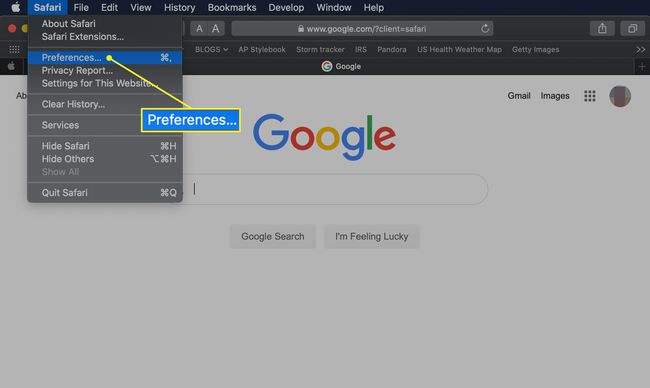
Такође можете да отворите Преференцес притиском на Цомманд+, (зарез) на тастатури.
-
Изаберите Приватност таб.
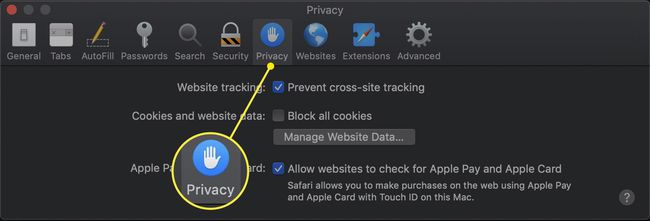
-
Изаберите Управљајте подацима о веб локацији.
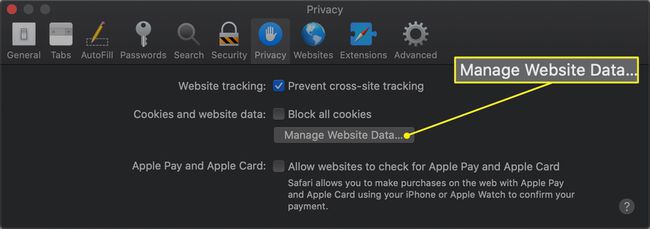
-
Кликните Уклони све.
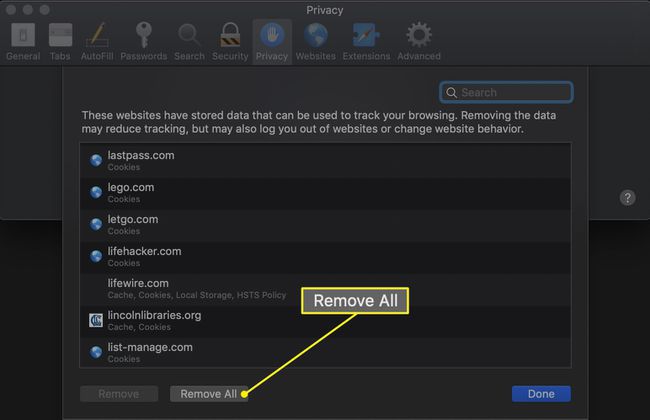
-
Појављује се порука упозорења. Кликните Уклони одмах да обришете кеш меморију и колачиће.
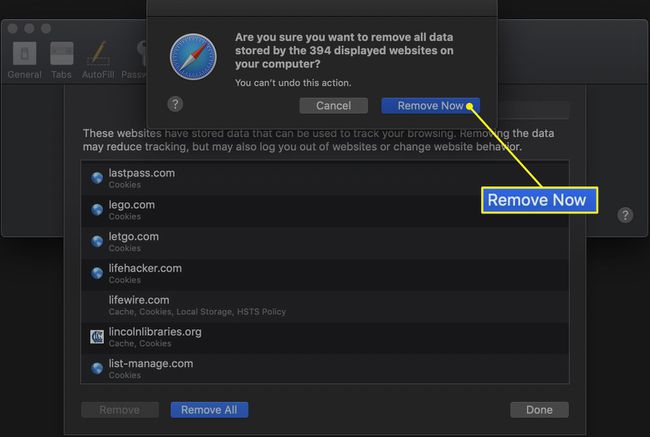
-
Изаберите Готово да затворите прозор.

У старијим верзијама Сафарија, изаберите Емпти Цацхе под Развити мени или притисните Опција+Смена+Е на тастатури.
Ако не видите Развити, ево како то учинити омогући Сафари-јев мени за развој.
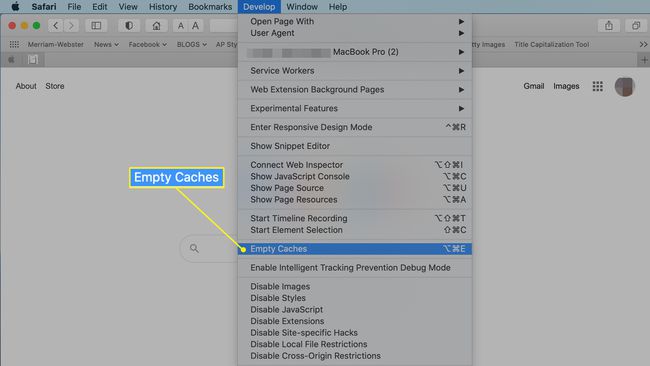
Брисање историје
Сафари одржава историју сваке веб странице коју прегледате, што има практичну корист јер вам омогућава да користите дугмад за напред и назад за учитавање недавно прегледаних страница. Такође вам омогућава да се вратите у прошлост да пронађете и погледате веб страницу коју сте заборавили да обележите.
Историја је од помоћи, али као и други облици кеширања, може постати препрека. Ако посећујете само неколико страница дневно, то није много историје странице за чување. Ако посетите стотине страница сваког дана, датотека историје може брзо да измакне контроли.
Да бисте избрисали историју у Сафарију:
-
Изаберите Очисти историју из Историја на траци менија Сафари.
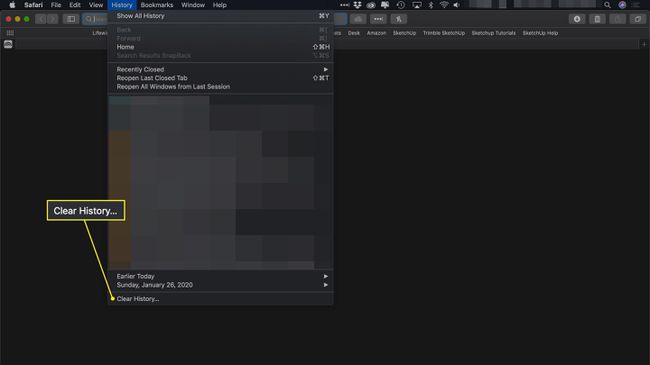
-
Изаберите сву историју из падајућег менија поред Јасно. Друге опције укључују последњи час, данас, и данас и јуче.
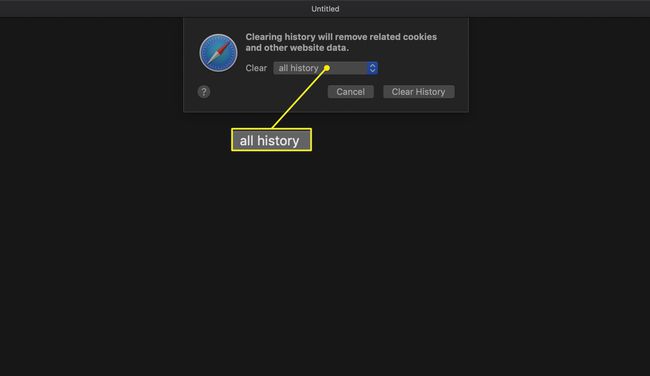
-
Изабери Очисти историју.
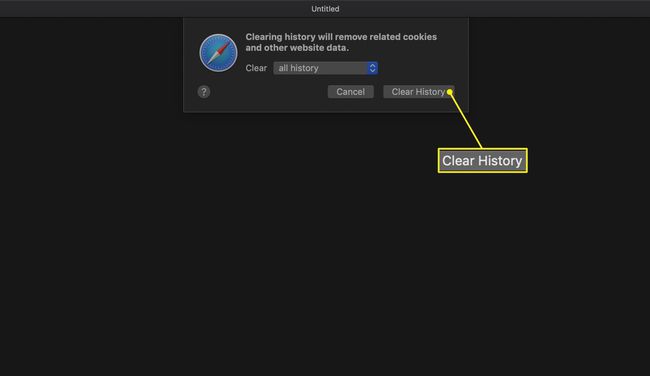
Онемогућите додатке
Можда сте испробали Сафари повезати то је пружило оно што је изгледало као корисна услуга, али сте након неког времена престали да је користите јер није одговарала вашим потребама. У неком тренутку заборавите на ове додатке, али они су још увек у Сафарију и троше простор и ресурсе.
Да бисте уклонили неискоришћене додатке:
Изабери Сафари > Преференцес са траке менија Сафари.
-
Кликните Вебситес таб.

-
Пронађите додатке на дну левог панела и поништите избор некоришћених додатака тако што ћете уклонити поље за потврду поред њих.

Немојте аутоматски поништавати одабир сваког додатка, а да не прочитате његово име и одлучите да вам не треба. Можда користите додатак, а да нисте тога свесни. Кликните на било који активни додатак за информације о њему.
Баците неискоришћене екстензије
Екстензије слични су по концепту додацима. Оба пружају могућности које Сафари сам нема. Баш као и додаци, екстензије могу изазвати проблеме са перформансама када постоји велики број екстензија инсталиране, екстензије се такмиче, или проширења имају порекло или сврху коју сте одавно имали заборављени.
Да бисте се решили некоришћених екстензија:
Изабери Преференцес од Сафари мени.
-
Изаберите Екстензије таб.
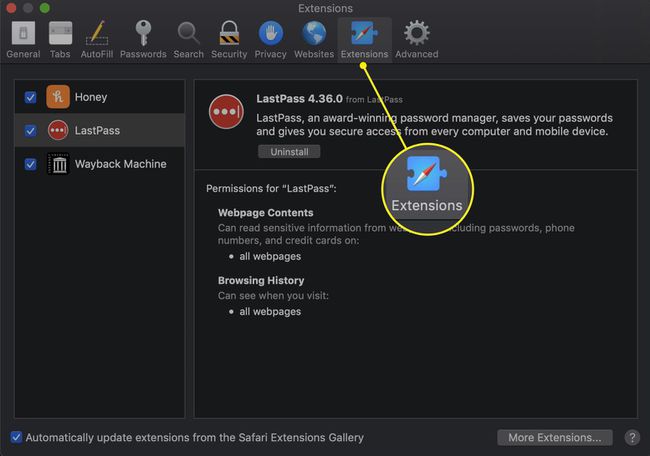
-
Екстензије су наведене на левом панелу. Опозовите избор некоришћеног проширења тако што ћете уклонити поље за потврду поред њега.

-
Означите проширење и изаберите Деинсталирај дугме да бисте га потпуно уклонили.

